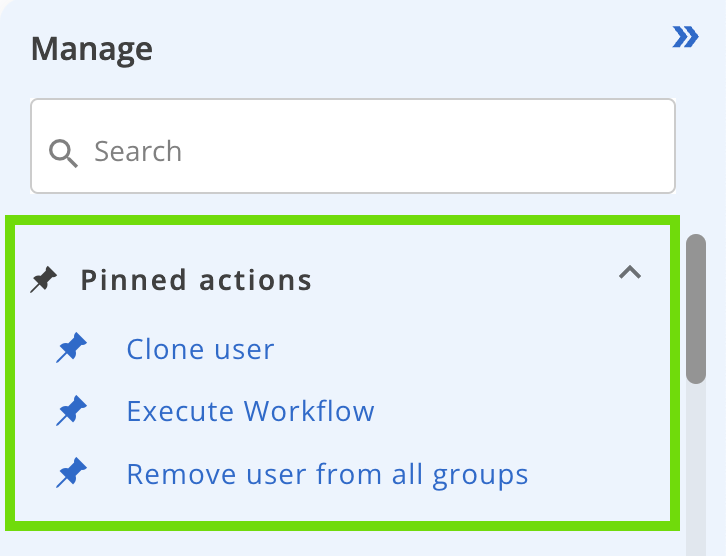Dans la solution Essentials, le panneau de gestion n’inclut pas les actions de gestion, les actions personnalisées et les Workflows.
Le panneau « Gestion » est un outil qui vous offre un accès rapide à une gamme d’actions et de paramètres, et s’adapte dynamiquement selon divers facteurs, notamment le rôle de l’utilisateur, le type de rapport consulté et les éléments sélectionnés. Vous pouvez accéder à cet outil en cliquant sur la bannière située sur le côté droit de l’écran.
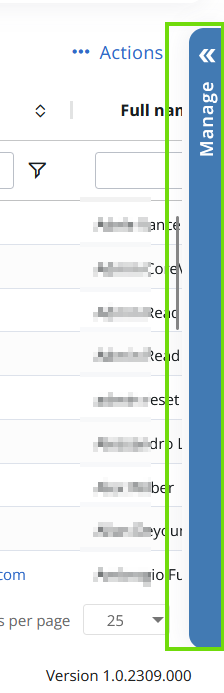
Une fois la section « Gestion » développée, vous aurez la possibilité d’agir rapidement sur différentes commandes.
Visibilité et configuration du panneau de gestion
Le panneau « Gestion » n’est visible que lorsque l’option « Gestion » est réglée sur « ON » (voir ci-dessous) ou configurée avec l’option « Activation automatique ». Ce réglage vous permet d’activer ou désactiver la visibilité du panneau selon les besoins spécifiques de l’utilisateur.

Sélection d’objet et actions suggérées
La liste des actions suggérées par le panneau « Gestion » varie selon les objets sélectionnés. Par exemple, si vous sélectionnez un objet unique ou une série d’objets, les actions proposées seront différentes, comme nous le verrons ci-dessous.
Utilisation du panneau de gestion sans sélection
Le panneau de gestion reste utile même lorsqu’aucune sélection n’est effectuée, car il propose des actions générales sans manipulation d’objets :

Par exemple, comme indiqué ci-dessous dans un exemple de la section des rapports « Utilisateurs actifs », les actions liées aux utilisateurs sont générales et vous permettent soit de créer un utilisateur, soit d’inviter un utilisateur invité :
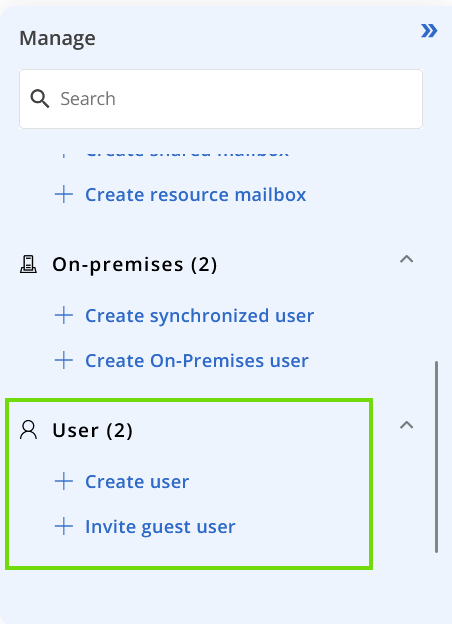
Les groupes de distribution ne sont pas disponibles dans la solution Essentials.
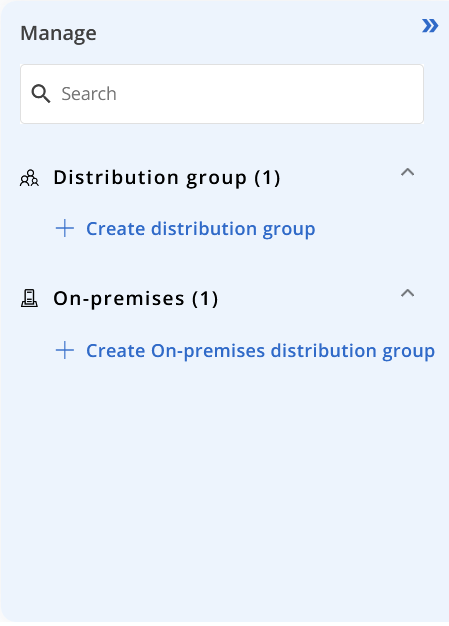
Variation des actions selon le type de rapport
Même si le panneau peut rester utile sans sélection, il devient encore plus pertinent lorsque vous avez une liste d’actions plus ciblées et adaptées à votre sélection.
Dans le cas des rapports, le type de rapport sélectionné influence également les actions proposées. Par exemple, si vous choisissez un rapport de type utilisateurs, les propositions seront différentes de celles présentées pour un rapport de type groupes. Cette fonctionnalité permet d’avoir des suggestions d’actions plus appropriées selon le contexte spécifique.
Par exemple, pour les actions suggérées lors de la sélection d’un élément dans les rapports « Utilisateurs », nous voyons les actions suivantes :
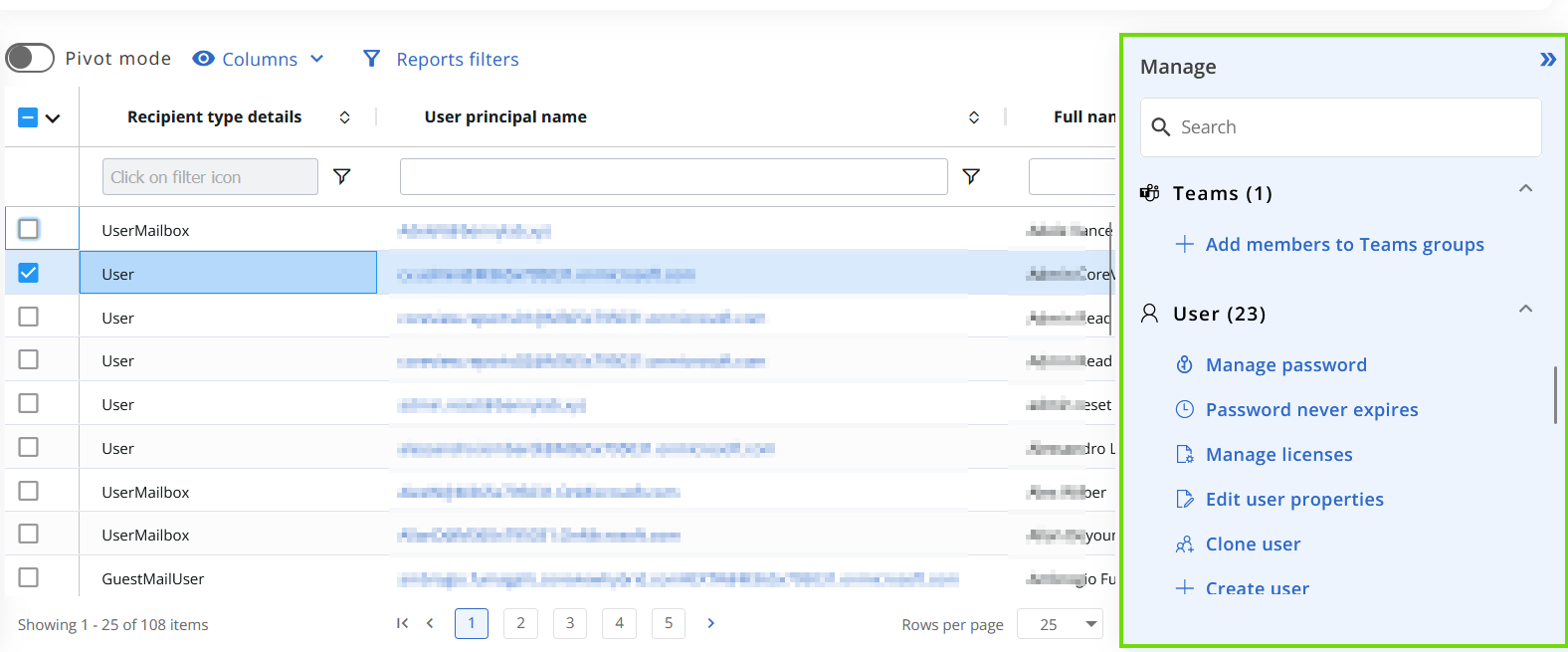


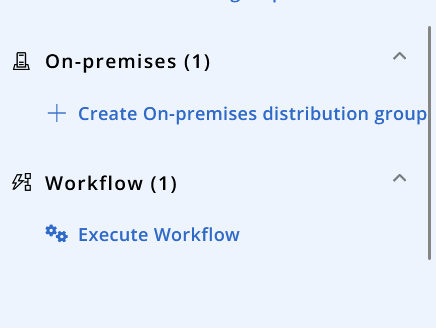
Sélection multiple et recherche d’actions
En sélectionnant plusieurs objets, les actions proposées changent à nouveau. Vous pouvez distinguer les actions applicables à un seul objet, ou à plusieurs objets. De plus, un bouton de recherche permet de rechercher directement des actions, ce qui facilite la navigation et l’identification de l’action souhaitée.
Par exemple, lors de la sélection de plusieurs rapports liés aux utilisateurs dans la section « Utilisateurs actifs », plus ou moins d’actions sont disponibles. Ici, les actions liées aux boîtes aux lettres passent de 27 pour un seul utilisateur sélectionné à 4 pour plusieurs utilisateurs sélectionnés :
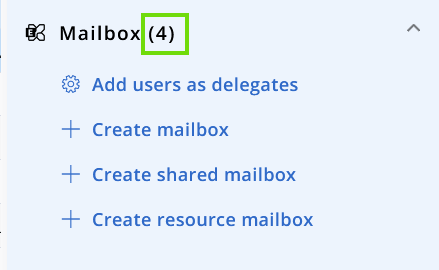
Dans la section « Groupe de distribution », une action supplémentaire apparaît :
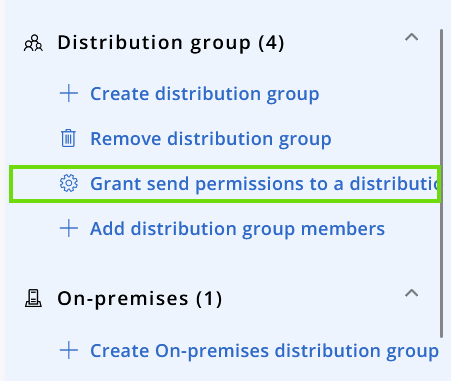
Enfin, dans le panneau « Gestion », vous avez accès à une barre de recherche qui vous permet de retrouver rapidement une action spécifique :
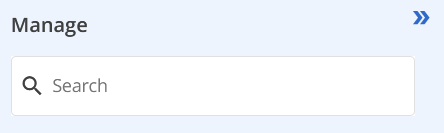
Actions épinglées
Lorsque vous sélectionnez un ou plusieurs éléments d’un rapport, vous pouvez épingler des actions du panneau de gestion pour y accéder plus facilement à l’avenir. Pour cela, survolez l’icône de l’action que vous souhaitez épingler. Une icône d’épingle transparente apparaîtra. Cliquez sur cette icône pour épingler l’action en haut du panneau de gestion.
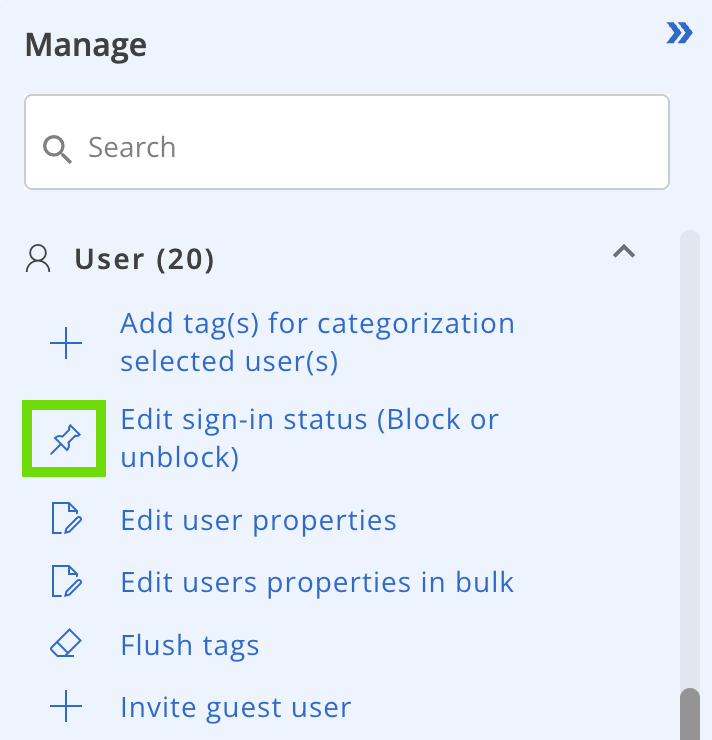
Une fois une action épinglée, elle s’affichera en haut du panneau de gestion, dans la section « Actions épinglées » chaque fois que vous sélectionnerez cet élément. Cette section peut inclure des actions de gestion, des actions personnalisées et des workflows, vous offrant une visibilité et un accès rapides à vos actions les plus utilisées.